首页 > Win10开始菜单无法打开且点击通知栏无反应的解决方法
Win10开始菜单无法打开且点击通知栏无反应的解决方法
Win10开始菜单无法打开且点击通知栏无反应的解决方法
1、在系统桌面状态下,可使用鼠标右击任务栏空白处,在弹出的菜单中选择“属性”选项,如图所示:
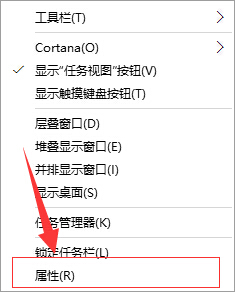
2、在导航选项卡中,勾选“当我右键单击左下角或按下windows键+X时,在菜单中将命名提示符替换为windows Powershell”;
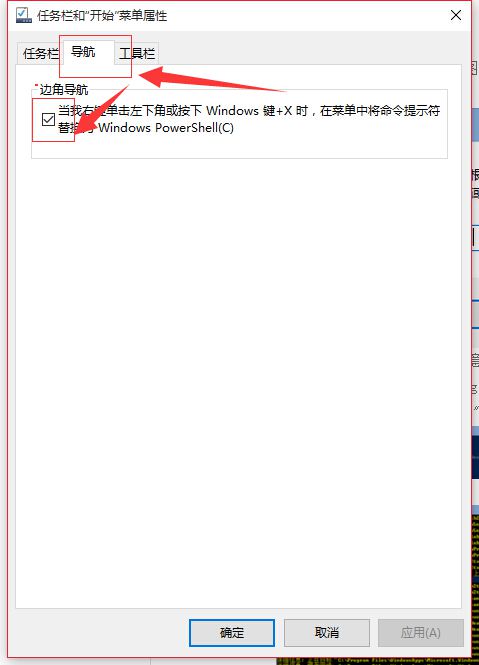
3、按“WIN+X”键调出系统配置菜单,选择windows Powershell(管理员);
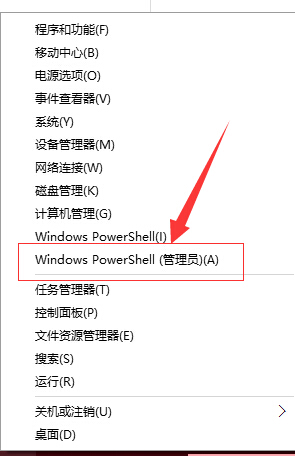
4、输入命令:Get-AppxPackage | % { Add-AppxPackage -DisableDevelopmentMode -Register "$($_.InstallLocation)AppxManifest.xml" -verbose } 回车;
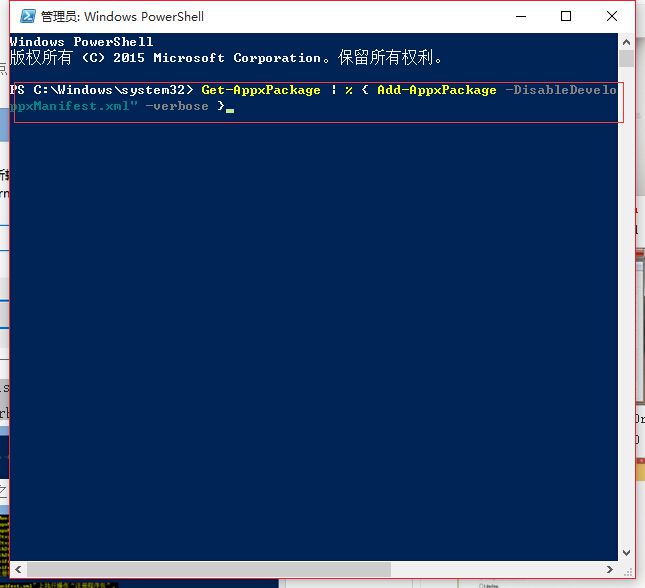
5、待几分钟修复完成后即可正常(提醒:操作过程中防火墙需要开启)。
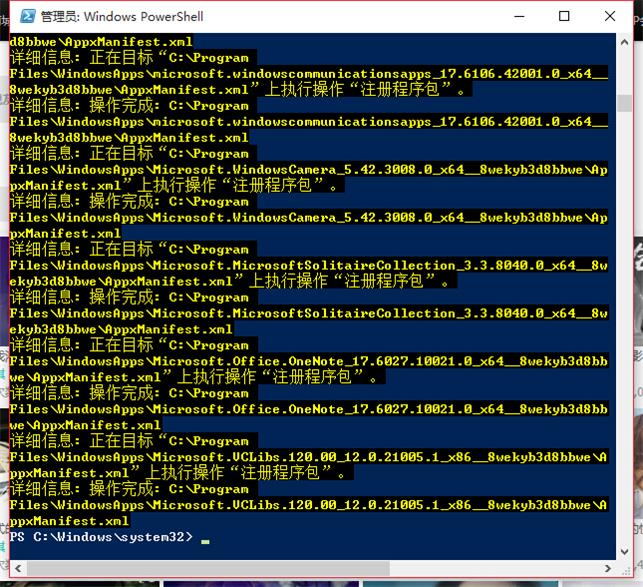
电脑知识推荐